Come scaricare InDesign gratis
Sei sempre stato abbastanza ferrato nel campo della grafica digitale, per cui hai deciso di trasformare questa tua passione in un impiego a tempo pieno. Alla luce di ciò, da qualche giorno, stai pensando al “parco software” che intendi usare per realizzare le tue creazioni e, tra i programmi che ti sono venuti in mente, figura anche InDesign di Adobe. Tuttavia, sai perfettamente che InDesign non è un software gratuito e che, per potertene servire, è necessario attivare una licenza d'uso.
Prima di acquistarla, però, vorresti capire se il programma fa effettivamente al caso tuo, ed è per questo motivo che hai aperto Google alla ricerca di informazioni su come scaricare InDesign gratis, finendo proprio sul mio sito Web. Le cose stanno così, dico bene? Allora lascia che te lo dica: non potevi trovarti in posto migliore! Di seguito, infatti, ti spiegherò per filo e per segno come ottenere gratuitamente InDesign, previa creazione di un nuovo Adobe ID e attivazione di una licenza gratuita della durata di 7 giorni. Una volta concluso il periodo promozionale, potrai scegliere se protrarre oltre la durata dell'abbonamento o se interromperlo: le licenze Adobe, infatti, non prevedono vincoli di durata e possono essere disattivate in qualsiasi momento.
Come dici? Venuto a conoscenza delle informazioni che ti ho appena fornito, non vedi l'ora di scaricare la tua copia di InDesign? Allora non perdere altro tempo e leggi con molta attenzione tutto quanto ho da spiegarti sull'argomento: ti garantisco che, al termine di questa guida, disporrai di tutte le competenze necessarie per raggiungere l'obiettivo che ti sei prefissato. Detto ciò, non mi resta altro da fare se non augurarti buona lettura e buon download!
Indice
- Attivazione della licenza gratuita
- Come scaricare InDesign gratis su Windows
- Come scaricare InDesign gratis su Mac
- Come disattivare la licenza di Adobe InDesign
Attivazione della licenza gratuita
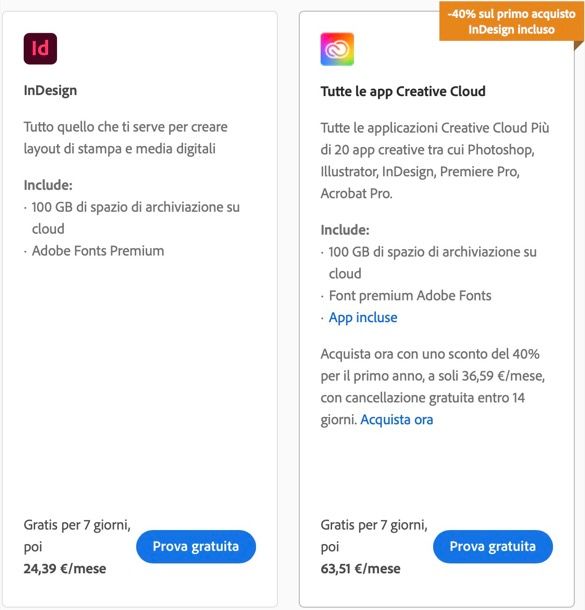
Come ti ho già accennato nell'introduzione di questo tutorial, è possibile scaricare InDesign gratis e usarlo con una licenza di prova di 7 giorni. Trascorso il periodo promozionale, è possibile scegliere se rinnovare l'abbonamento al servizio (con prezzi a partire da 24,39 euro/mese), oppure interromperlo, senza nessun vincolo od obbligo nei confronti di Adobe.
Per attivare la licenza gratuita di InDesign, procedi come segue: collegati al sito ufficiale del prodotto tramite il browser che usi di solito per accedere a Internet (es. Chrome o Safari), clicca sul pulsante Prova gratuita collocato in alto e pigia sul pulsante Attiva trial annesso al riquadro InDesign, in modo da avviare la creazione di un nuovo Adobe ID: passaggio indispensabile per poter attivare la licenza gratuita del programma.
Nella nuova pagina che si è aperta, quindi, indica l'indirizzo e-mail con cui intendi registrarti avvalendoti del campo di testo apposito e, nel caso in cui questo risulti già associato a un account Adobe esistente (su cui però non devi aver provato la trial di InDesign), fornisci la password nel relativo campo di testo e accedi.
In caso di creazione di un nuovo account Adobe, invece, compila il modulo che ti viene mostrato, avendo cura di scegliere un metodo di pagamento valido tra Carta di credito/debito e PayPal, e una volta forniti i dati necessari riguardanti quest'ultimo, premi sul pulsante Avvia versione di prova gratuita. In quest'ultimo caso, poi, dopo aver fornito il metodo di pagamento, clicca sul pulsante Crea la mia password e, una volta che avrai fatto ciò seguendo i criteri forniti da Adobe, fai clic sul pulsante Completa account.
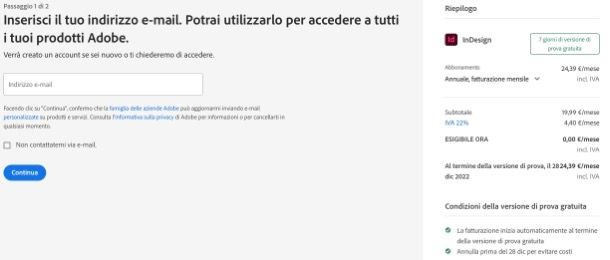
Successivamente, clicca sul bottone Inizia, situato nel box Introduzione a InDesign, e segui le indicazioni riportate nei prossimi capitoli per installare il software su Windows e
macOS.
Come scaricare InDesign gratis su Windows
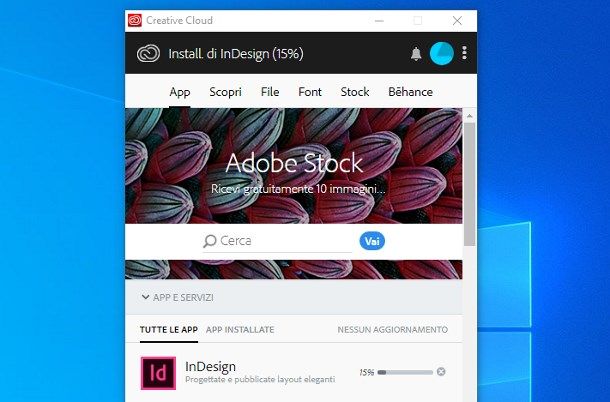
Una volta conclusa l'attivazione della licenza gratuita di InDesign, sei pronto a scoprire come installare il programma su Windows. Il download del download (e di Creative Cloud, il gestore dei software parte della suite Adobe) dovrebbe avviarsi automaticamente. Al suo termine, avvia il file di setup di Creative Cloud + InDesign (ad es. InDesign_Set-Up.exe), inserisci le credenziali dell'Adobe ID creato in precedenza nella finestra che compare a schermo e pigia sul pulsante Accedi.
Se lo ritieni opportuno, immetti un numero di cellulare da utilizzare per la reimpostazione della password (oppure evita questo passaggio cliccando sulla voce Non ora, collocata più in basso) e clicca sul pulsante Sì, per avviare la fase d'installazione di Adobe Creative Cloud, che potrebbe durare diversi minuti. Puoi seguire l'avanzamento del processo dando un'occhiata all'indicatore posto in cima alla finestra.
Una volta conclusa l'installazione di Creative Cloud, portati sulla sua finestra (qualora questa dovesse essersi chiusa, riaprila tramite l'apposita icona collocata nel menu Start), individua il riquadro relativo a InDesign e clicca sul pulsante Installa sito in sua corrispondenza.
È quasi fatta! Per concludere, clicca sui pulsanti Continua e Sì, attendi che il setup del programma venga portato a termine (lo stato di avanzamento è indicato nella finestra di Creative Cloud) e, quando hai finito, avvia il programma, richiamandolo dal menu Start di Windows oppure tramite l'interfaccia di Adobe Creative Cloud.
Adesso non ti resta che approfondire il tutto leggendo la mia guida su come usare InDesign.
Come scaricare InDesign gratis su Mac
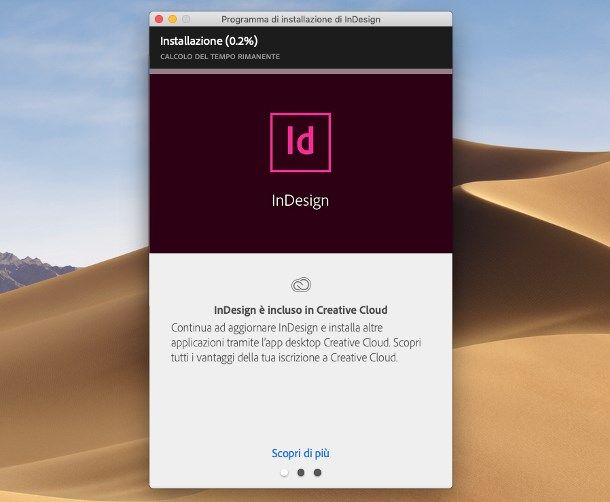
I passaggi per scaricare InDesign gratis su Mac sono abbastanza simili a quelli già visti per Windows: tanto per iniziare, se non l'hai ancora fatto, provvedi ad attivare una licenza di prova (ed, eventualmente, un nuovo Adobe ID) seguendo i passaggi che ti ho illustrato in precedenza.
Una volta completato questo step, il download del file d'installazione di InDesign (ad es. InDesign_Installer.dmg) dovrebbe avviarsi automaticamente. Una volta ottenuto il file, lancialo e fai doppio clic sull'icona di InDesign annessa alla nuova schermata che si apre, poi clicca sul pulsante Apri e indica la password di amministrazione del Mac, per autorizzare l'installazione del pacchetto.
A questo punto immetti, nella nuova schermata, i dati dell'Adobe ID creato poc'anzi, premi il bottone Accedi e indica, nella finestra successiva, il tuo livello di competenza con il programma. Per concludere e avviare l'installazione vera e propria del programma, premi i bottoni Continua e Inizia a installare. Non è stato poi così difficile, non trovi?
Come disattivare la licenza di Adobe InDesign
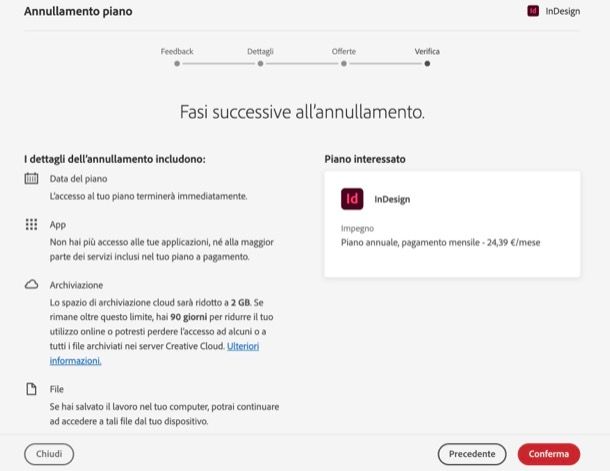
Se non desideri rinnovare la licenza di Adobe InDesign, devi provvedere alla disattivazione del relativo rinnovo automatico tramite l'area di gestione del tuo Adobe ID. Tieni presente che, per evitare addebiti indesiderati, devi concludere quest'operazione almeno 24 ore prima del termine previsto della licenza gratuita di InDesign (che, dopo l'annullamento, smetterà immediatamente di funzionare).
Per farlo, collegati alla pagina di gestione del profilo Adobe, effettua l'accesso utilizzando le credenziali dell'Adobe ID in questione (indirizzo email e password), clicca sul pulsante Accedi e poi sul pulsante Gestione piano, che si trova sulla sinistra, in corrispondenza del box InDesign.
Per terminare sùbito l'abbonamento, clicca sulla voce Annulla piano, residente a destra, immetti la password del tuo Adobe ID nell'apposito campo di testo e clicca sul pulsante Continua. Successivamente, indica il motivo per cui desideri interrompere la sottoscrizione al servizio, scegliendone uno tra quelli disponibili (es. Utilizzo limitato dei prodotti). Infine, clicca sui bottoni Continua (in basso a destra), No, grazie (nel riquadro apertosi), Continua, ancora una volta No grazie e, quindi, Conferma, per procedere con la disattivazione della licenza, che, come già detto, smetterà immediatamente di funzionare.

Autore
Salvatore Aranzulla
Salvatore Aranzulla è il blogger e divulgatore informatico più letto in Italia. Noto per aver scoperto delle vulnerabilità nei siti di Google e Microsoft. Collabora con riviste di informatica e cura la rubrica tecnologica del quotidiano Il Messaggero. È il fondatore di Aranzulla.it, uno dei trenta siti più visitati d'Italia, nel quale risponde con semplicità a migliaia di dubbi di tipo informatico. Ha pubblicato per Mondadori e Mondadori Informatica.






